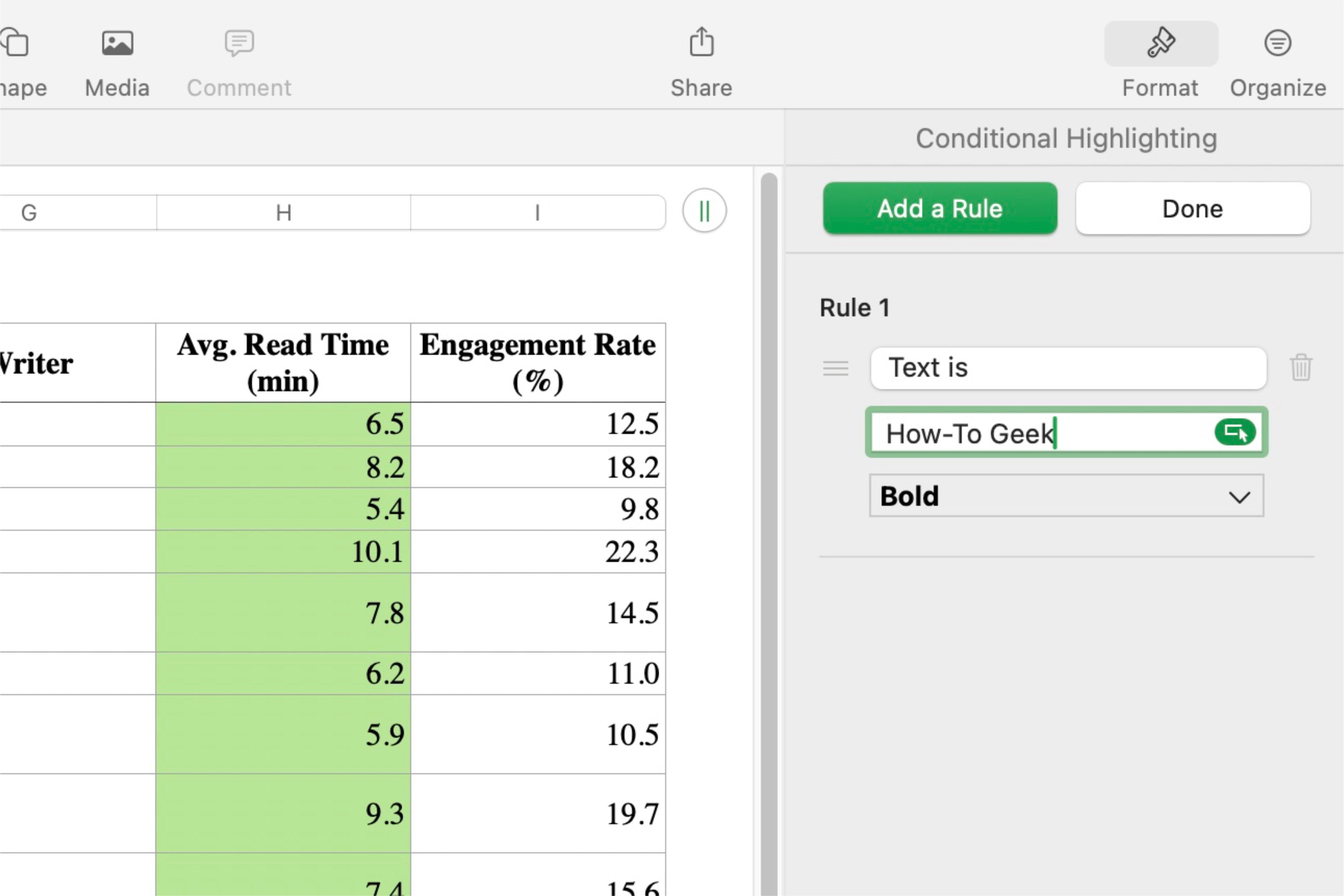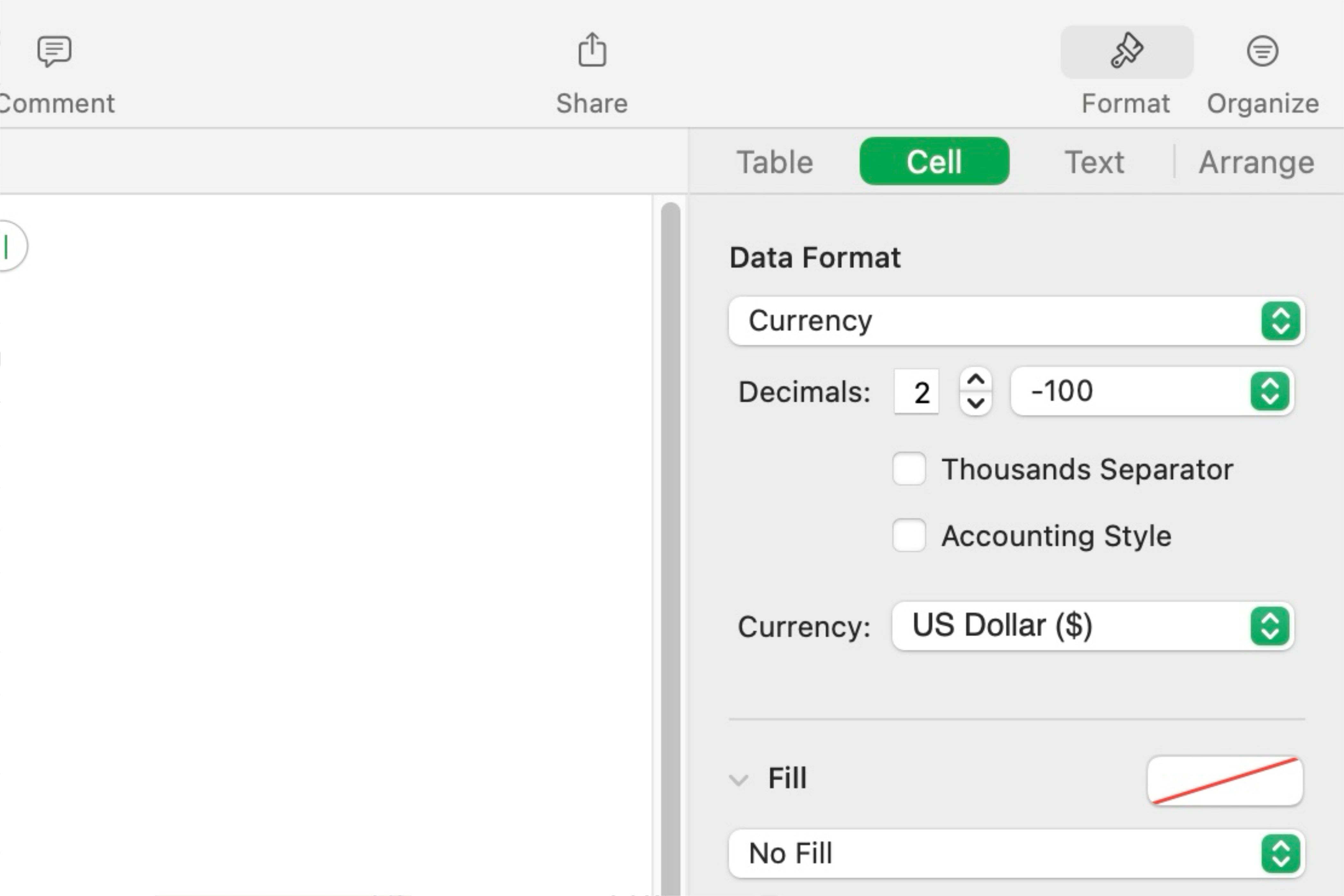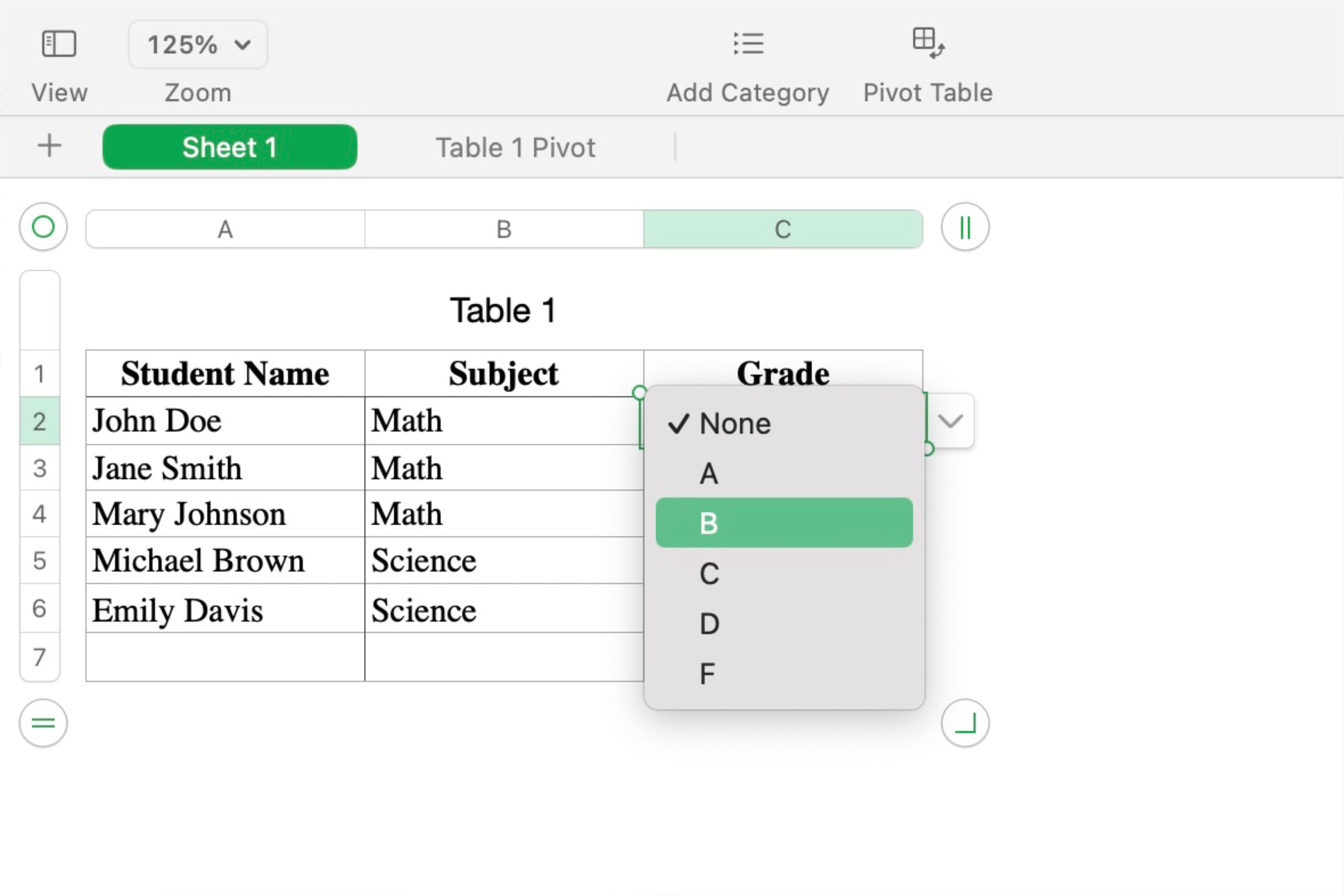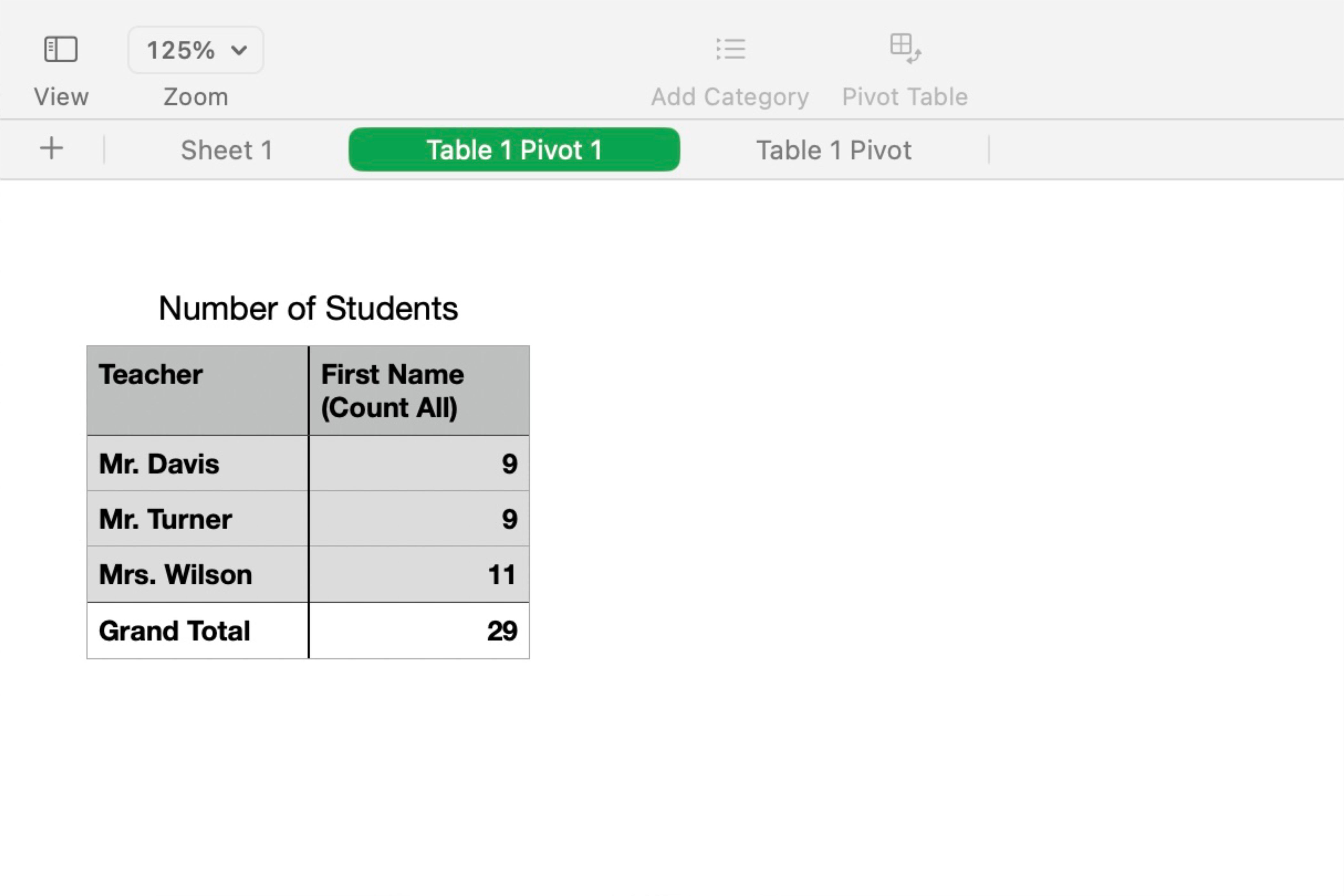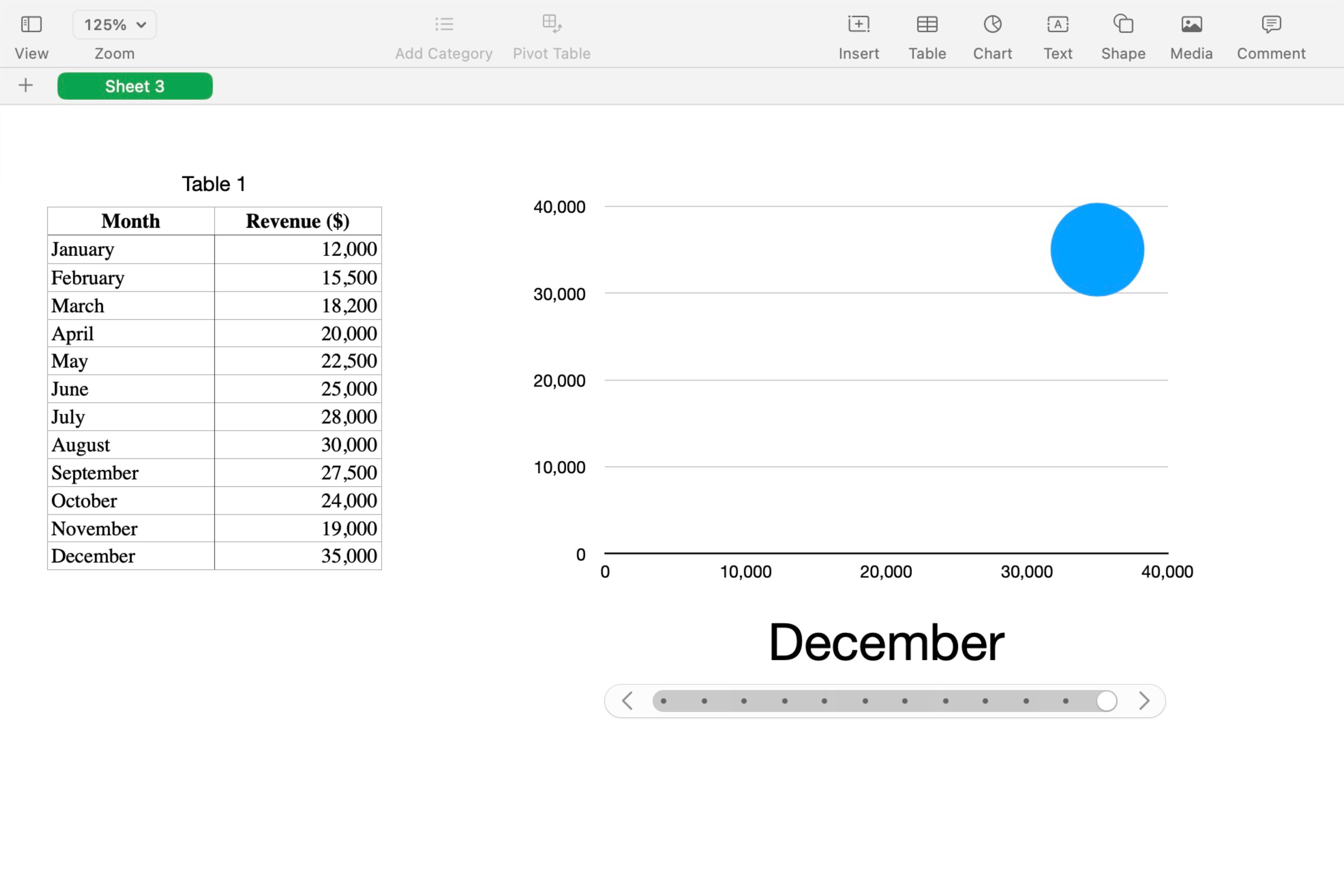PSA: les numéros Apple prennent en charge ces 5 fonctions de feuille de calcul avancées

Liens rapides
Lorsque vous tracez des données ou concevant une feuille de calcul, vous vous tournerez probablement vers Microsoft Excel ou Google Sheets sans considérer l'application Numbers d'Apple. Vous n'êtes pas seul – de nombreux utilisateurs de Mac préfèrent ces applications à la version d'Apple.
Mais vous ne devriez pas ignorer les capacités des numéros, qui peuvent offrir des fonctionnalités similaires à Excel ou à des feuilles. Voici cinq fonctions de feuille de calcul avancées fournies par l'application d'Apple.
1
Formatage conditionnel
Le formatage conditionnel en nombres vous permet de modifier l'apparence d'une cellule en fonction de critères spécifiques, principalement en modifiant sa couleur pour que les données clés se démarquent. Cette fonctionnalité vous aide à identifier rapidement des informations importantes sans scanner manuellement chaque cellule pour déterminer ce qui répond aux critères et ce qui ne le fait pas.
Pour appliquer le formatage conditionnel, sélectionnez les cellules que vous souhaitez modifier, cliquez sur l'icône «Format» (le pinceau) dans le coin supérieur droit, accédez à la catégorie «cellule» et cliquez sur «Highlight conditionnel…» au bas des options. Cela vous permettra de définir les règles des cellules sélectionnées.
Les nombres fournissent diverses options de règles, y compris des conditions basées sur les nombres, les dates, le texte, la durée ou même la valeur de la cellule. Ne soyez pas induit en erreur par les cinq catégories principales – chacun contient de nombreux modèles de règles pour répondre à vos besoins. Vous pouvez choisir parmi des conditions prédéfinies comme «supérieure à», «le texte n'est pas», ou d'autres critères spécifiques.
Une fois que vous avez sélectionné une règle, entrez les critères que la cellule doit répondre, tels qu'un seuil de nombre ou un mot spécifique. Ensuite, choisissez comment la cellule apparaît lorsque la condition est remplie à l'aide d'une liste d'options de formatage prédéfinies.
Pour plus de personnalisation, les nombres vous permet de créer des visuels cellulaires à partir de zéro plutôt que de compter sur des options prédéfinies. Vous pouvez sélectionner des couleurs de texte spécifiques et des remplissages de cellules ou ajuster les éléments de formatage comme les effets audacieux, en italique, soulignement ou en strikethrough, selon le style visuel que vous souhaitez réaliser.
Bien que plusieurs règles puissent être appliquées à différentes sélections de cellules, une seule cellule ne peut être affectée que par une seule règle à la fois. Si une nouvelle règle est en conflit avec une règle existante, la règle d'origine est prioritaire jusqu'à ce qu'elle soit supprimée. De plus, différentes sélections afficheront uniquement leurs règles assignées. Par exemple, la sélection d'une ligne ou d'une colonne affichera ses règles uniques, tandis qu'une autre section de feuille de calcul révèlera un ensemble différent.
Le formatage conditionnel est un outil puissant pour organiser et analyser efficacement les données. Avec sa conception conviviale et ses options personnalisables, il améliore la productivité en faisant démarrer instantanément les informations critiques.
2
Formatage des données
Le formatage des données dans les nombres assure une présentation cohérente et précise des informations, l'amélioration de la lisibilité et la réduction des erreurs dans les calculs et l'analyse des données. Il permet également une conversion transparente entre les formats dans les paramètres de groupe.
Pour appliquer le formatage des données, sélectionnez les cellules que vous modifiez, puis cliquez sur “Format” (l'icône de pinceau) dans le coin supérieur droit. Dans le menu, sélectionnez «Cell», puis cliquez sur le menu déroulant sous «Format de données».
Assurez-vous de sélectionner l'option appropriée en fonction du type de données. Par exemple, si les données représentent les montants de dépenses, la sélection de la «monnaie» le formatera correctement, tandis que le choix de «Date & Heure» serait inexact.
La modification du format d'un nombre en une autre catégorie numérique convertira, mais le résultat peut ne pas toujours convenir. Par exemple, la conversion des montants d'achat en pourcentages appliquera la modification, mais les valeurs peuvent ne pas s'afficher comme prévu.
Le formatage des données vous permet de transformer facilement les informations existantes au format souhaité. Que ce soit pour ajuster le placement décimal, modifier les formats de date ou convertir des décimales en pourcentages, il fournit un moyen transparent de modifier les données individuellement ou en vrac, améliorant la lisibilité et la compréhension.
3
Validation des données
La validation des données est une fonctionnalité qui vous permet de contrôler le type de données entrées dans une cellule. En définissant des règles pour une entrée acceptable, vous pouvez améliorer la précision, prévenir les erreurs et maintenir la cohérence dans vos feuilles de calcul.
Il existe plusieurs types d'outils de validation des données que vous pouvez configurer en nombre. Il s'agit notamment de la plage de nombres, qui garantit qu'un nombre se situe dans une plage spécifique; Longueur du texte, qui restreint le nombre de caractères entrés; Liste de liste déroulante, qui permet aux utilisateurs de choisir parmi une liste prédéfinie d'options; et la plage de dates, qui garantit que la date entrée se situe dans une plage spécifiée. De plus, vous pouvez créer des formules personnalisées pour établir des règles plus avancées.
Pour utiliser la validation des données, sélectionnez les cellules auxquelles vous souhaitez appliquer des règles, puis cliquez sur “Format” (l'icône de pinceau) dans le coin supérieur droit de l'écran. Ensuite, cliquez sur l'option «Cell» et sélectionnez le menu déroulant sous «Format de données».
Cet outil est pratique pour saisir des informations répétitives sur différentes cellules. Par exemple, il est idéal pour les enseignants qui entrent des notes, car il fournit un menu déroulant pour sélectionner la note appropriée pour chaque élève. La validation des données est également utile pour les personnes entrant dans les codes et les nombres de produits, garantissant qu'ils saisissent exactement dix caractères – non plus, pas moins.
4
Tables de pivot
Les tables de pivot en nombre offrent un moyen simple et intuitif de résumer, de regrouper et d'analyser de grands ensembles de données sans formules complexes. Ces fonctionnalités interactives et personnalisables fournissent des informations rapides sur les mesures clés, vous permettant d'expérimenter différentes vues, de filtrer les données et d'explorer les détails pour une analyse plus complète.
Bien que les tables de pivot soient largement utilisées dans Microsoft Excel, beaucoup peuvent ne pas se rendre compte qu'ils peuvent également être utilisés en nombre Apple. Étonnamment, la fonctionnalité sous-jacente est assez similaire dans les deux applications.
Pour créer une table pivot en nombres, sélectionnez les données que vous souhaitez analyser et accédez à l'option «Organisez» dans la barre d'outils de l'application. Sélectionnez «Créer une table de pivot» dans le menu déroulant et choisissez l'ajouter à la feuille en cours ou en créer une nouvelle. Après avoir sélectionné un sujet, vous pouvez réorganiser et explorer les données à partir de diverses vues à partir de la table PIVOT.
Bien que les tables de pivot puissent sembler intimidantes au départ, elles deviennent plus faciles une fois que vous comprenez comment elles fonctionnent. Pour commencer, faites glisser les données que vous souhaitez analyser à partir de la case «Fields» dans l'une des trois cases désignées: colonnes, lignes ou valeurs.
Les colonnes et les lignes organisent les données en catégories distinctes, tandis que la boîte de valeurs affiche une somme basée sur les données que vous faites glisser dans la colonne ou la ligne associée. Par exemple, si votre feuille de calcul comprend des noms d'élèves, des notes et des enseignants, vous pouvez utiliser une table de pivot pour trouver le nombre d'élèves nommés «John» en cinquième année.
Les tables de pivot simplifient l'analyse des grands ensembles de données en vous permettant de rassembler rapidement les informations nécessaires sans plusieurs étapes. Ils fournissent une organisation concise et un résumé des données, vous aidant à identifier les modèles et les idées avec un minimum d'efforts et de temps.
5
Graphiques interactifs
Avoir des chiffres et des lettres dans une feuille de calcul peut sembler terne, mais vous pouvez le transformer en une expérience visuellement attrayante et engageante avec des graphiques interactifs. Avec quelques robinets de clavier et clics de souris, vous pouvez transformer vos feuilles de calcul en visualisations dynamiques.
Pour créer un graphique interactif, sélectionnez votre plage de données dans la feuille de calcul, cliquez sur le bouton «Graphique» dans la barre d'outils, puis accédez à l'onglet «Interactive». Une fois sur place, choisissez un type de graphique dans les options, telles qu'un graphique à barres ou un tracé de dispersion, et sélectionnez un schéma de couleurs à correspondre.
Une fois que vous avez choisi votre graphique, il apparaîtra à côté de vos données. Vous pouvez utiliser les curseurs en bas pour filtrer ou naviguer dans différentes catégories de données. Lorsque vous déplacez le curseur, le graphique passe en douceur dans sa nouvelle forme, en évitant les sauts qui facilitent l'analyse des données entre différentes catégories ou gammes de temps.
Si vous préférez les boutons au lieu d'un curseur, vous pouvez modifier ces paramètres dans les options du graphique. Vous pouvez également ajuster la façon dont les données sont présentées directement à partir de ces paramètres.
De plus, si vous prévoyez d'utiliser le graphique pour un diaporama, vous pouvez copier et coller le graphique interactif en keynote pour le présenter visuellement. Ceci est idéal pour mettre en évidence les différences de détails de détail lors de la présentation aux clients.
Les graphiques interactifs sont la voie à suivre si vous souhaitez faire en sorte que vos données de feuille de calcul se démarquent davantage lors de la présentation. Ils fournissent une autre représentation visuelle des mêmes données, ce qui facilite la digestion et la compréhension.
De façon réaliste, les chiffres ne sont pas la première application à laquelle la plupart des gens pensent lors de la création d'une feuille de calcul. Cependant, c'est toujours un excellent outil pour le travail.
Les chiffres sont un excellent choix si vous êtes dans l'écosystème Apple et que vous souhaitez une application de feuille de calcul conviviale. Alors que certaines fonctionnalités peuvent prendre du temps à trouver, l'effort en vaut la peine.